लेखक:
Morris Wright
निर्माण की तारीख:
2 अप्रैल 2021
डेट अपडेट करें:
26 जून 2024
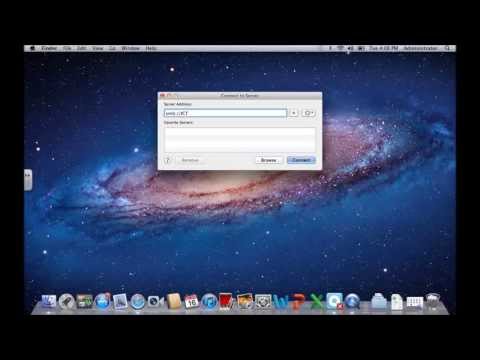
विषय
- कदम बढ़ाने के लिए
- 4 की विधि 1: AppleScript का उपयोग करना
- 4 की विधि 2: फाइंडर खोजें
- 4 की विधि 3: फाइंडर में सर्वर एड्रेस डालें
- 4 की विधि 4: हाल ही में उपयोग किए गए सर्वर से कनेक्ट करें
अपने मैक को सर्वर से कनेक्ट करना फ़ाइलों को सीधे एक मैक से दूसरे में कॉपी करने, बड़ी फ़ाइलों को साझा करने, या किसी अन्य नेटवर्क से फ़ाइलों तक पहुंचने का एक आदर्श तरीका है। आप अपने नेटवर्क पर लगभग किसी भी मैक या विंडोज सर्वर से कनेक्ट कर सकते हैं, जब तक कि सर्वर पर फ़ाइल साझाकरण सक्षम हो। यह wikiHow आपको मैक पर सर्वर से कनेक्ट करने का तरीका सिखाता है।
कदम बढ़ाने के लिए
4 की विधि 1: AppleScript का उपयोग करना
 खोजक खोलें
खोजक खोलें  फ़ोल्डर पर क्लिक करें कार्यक्रमों. यह फाइंडर के बाईं ओर साइडबार में है। यह आपके मैक पर स्थापित सभी कार्यक्रमों की एक सूची दिखाता है।
फ़ोल्डर पर क्लिक करें कार्यक्रमों. यह फाइंडर के बाईं ओर साइडबार में है। यह आपके मैक पर स्थापित सभी कार्यक्रमों की एक सूची दिखाता है।  फ़ोल्डर खोलें उपयोगिताओं. आइकन उस पर टूल के साथ एक नीला फ़ोल्डर जैसा दिखता है। यह एप्लिकेशन फ़ोल्डर में है। सिस्टम एप्लिकेशन की एक सूची तब प्रदर्शित की जाती है।
फ़ोल्डर खोलें उपयोगिताओं. आइकन उस पर टूल के साथ एक नीला फ़ोल्डर जैसा दिखता है। यह एप्लिकेशन फ़ोल्डर में है। सिस्टम एप्लिकेशन की एक सूची तब प्रदर्शित की जाती है।  टर्मिनल एप्लिकेशन लॉन्च करें
टर्मिनल एप्लिकेशन लॉन्च करें  टर्मिनल में निम्न कमांड टाइप करें:एप्लिकेशन "खोजक" को खुले स्थान पर बताएं। यह खोजक में एक स्थान खोलने के लिए कमांड की शुरुआत है। Enter अभी तक दबाएं नहीं। कोड की पंक्ति में जोड़ने के लिए और भी बहुत कुछ है।
टर्मिनल में निम्न कमांड टाइप करें:एप्लिकेशन "खोजक" को खुले स्थान पर बताएं। यह खोजक में एक स्थान खोलने के लिए कमांड की शुरुआत है। Enter अभी तक दबाएं नहीं। कोड की पंक्ति में जोड़ने के लिए और भी बहुत कुछ है।  टर्मिनल सिंट में निम्नलिखित सिंटैक्स जोड़ें:"प्रोटोकॉल: // उपयोगकर्ता नाम: पासवर्ड @ ipaddress / folder"। इस सिंटैक्स में, "प्रोटोकॉल" के बजाय सर्वर प्रोटोकॉल (जैसे ftp, smb) टाइप करें। "उपयोगकर्ता नाम" और "पासवर्ड" के स्थान पर लॉगिन करने के लिए आवश्यक वास्तविक उपयोगकर्ता नाम और पासवर्ड टाइप करें। "Ipaddress" के स्थान पर सर्वर का IP पता टाइप करें। अंत में, "फ़ोल्डर" के बजाय साझा किए गए फ़ोल्डर का नाम टाइप करें।
टर्मिनल सिंट में निम्नलिखित सिंटैक्स जोड़ें:"प्रोटोकॉल: // उपयोगकर्ता नाम: पासवर्ड @ ipaddress / folder"। इस सिंटैक्स में, "प्रोटोकॉल" के बजाय सर्वर प्रोटोकॉल (जैसे ftp, smb) टाइप करें। "उपयोगकर्ता नाम" और "पासवर्ड" के स्थान पर लॉगिन करने के लिए आवश्यक वास्तविक उपयोगकर्ता नाम और पासवर्ड टाइप करें। "Ipaddress" के स्थान पर सर्वर का IP पता टाइप करें। अंत में, "फ़ोल्डर" के बजाय साझा किए गए फ़ोल्डर का नाम टाइप करें। - एक स्थानीय सर्वर के लिए, आईपी पते के बजाय "स्थानीय" टाइप करें।
- पूर्ण आदेश कुछ इस तरह दिखना चाहिए: स्थान "ftp" खोलने के लिए ऐप "खोजक" को बताएं: // admin: [email protected]/pictures "
 दबाएँ ↵ दर्ज करें अपने कीबोर्ड पर। यह कमांड निष्पादित करेगा। आपका मैक अब आपके द्वारा निर्दिष्ट सर्वर से जुड़ा होगा।
दबाएँ ↵ दर्ज करें अपने कीबोर्ड पर। यह कमांड निष्पादित करेगा। आपका मैक अब आपके द्वारा निर्दिष्ट सर्वर से जुड़ा होगा।
4 की विधि 2: फाइंडर खोजें
 एक नई खोजक विंडो खोलें
एक नई खोजक विंडो खोलें  पर क्लिक करें जाओ. यह स्क्रीन के शीर्ष पर मेनू बार में है।
पर क्लिक करें जाओ. यह स्क्रीन के शीर्ष पर मेनू बार में है।  पर क्लिक करें सर्वर से कनेक्ट करें. यह मेनू के निचले भाग में है जो "गो" पर क्लिक करने पर खुलता है।
पर क्लिक करें सर्वर से कनेक्ट करें. यह मेनू के निचले भाग में है जो "गो" पर क्लिक करने पर खुलता है।  पर क्लिक करें पत्ते. यह "सर्वर से कनेक्ट करें" विंडो के निचले दाएं कोने में पहला विकल्प है। यह नेटवर्क पर उपलब्ध सर्वरों की सूची दिखाता है।
पर क्लिक करें पत्ते. यह "सर्वर से कनेक्ट करें" विंडो के निचले दाएं कोने में पहला विकल्प है। यह नेटवर्क पर उपलब्ध सर्वरों की सूची दिखाता है।  उस सर्वर पर क्लिक करें जिसे आप कनेक्ट करना चाहते हैं। आप इसे नेटवर्क विंडो में, या बाईं ओर साइडबार में कनेक्ट कर सकते हैं।
उस सर्वर पर क्लिक करें जिसे आप कनेक्ट करना चाहते हैं। आप इसे नेटवर्क विंडो में, या बाईं ओर साइडबार में कनेक्ट कर सकते हैं।  "अतिथि" या "पंजीकृत उपयोगकर्ता" का चयन करें। यदि आप सर्वर के पंजीकृत उपयोगकर्ता हैं, तो "पंजीकृत उपयोगकर्ता" के बगल में स्थित रेडियो बटन पर क्लिक करें। यदि आप एक पंजीकृत उपयोगकर्ता नहीं हैं, तो "अतिथि" के बगल में स्थित रेडियो बटन पर क्लिक करें। ये विकल्प विंडो में "कनेक्ट अस" के बगल में हैं।
"अतिथि" या "पंजीकृत उपयोगकर्ता" का चयन करें। यदि आप सर्वर के पंजीकृत उपयोगकर्ता हैं, तो "पंजीकृत उपयोगकर्ता" के बगल में स्थित रेडियो बटन पर क्लिक करें। यदि आप एक पंजीकृत उपयोगकर्ता नहीं हैं, तो "अतिथि" के बगल में स्थित रेडियो बटन पर क्लिक करें। ये विकल्प विंडो में "कनेक्ट अस" के बगल में हैं।  उपयुक्त क्षेत्रों में अपना उपयोगकर्ता नाम और पासवर्ड दर्ज करें। यदि आप एक पंजीकृत उपयोगकर्ता हैं, तो कृपया उपयुक्त क्षेत्रों में उपयोगकर्ता नाम और पासवर्ड दर्ज करें।
उपयुक्त क्षेत्रों में अपना उपयोगकर्ता नाम और पासवर्ड दर्ज करें। यदि आप एक पंजीकृत उपयोगकर्ता हैं, तो कृपया उपयुक्त क्षेत्रों में उपयोगकर्ता नाम और पासवर्ड दर्ज करें।  पर क्लिक करें संपर्क करना. अब आप उस विशिष्ट सर्वर से जुड़ जाएंगे।
पर क्लिक करें संपर्क करना. अब आप उस विशिष्ट सर्वर से जुड़ जाएंगे।
4 की विधि 3: फाइंडर में सर्वर एड्रेस डालें
 एक नई खोजक विंडो खोलें
एक नई खोजक विंडो खोलें  पर क्लिक करें जाओ. यह स्क्रीन के शीर्ष पर मेनू बार में है।
पर क्लिक करें जाओ. यह स्क्रीन के शीर्ष पर मेनू बार में है।  पर क्लिक करें सर्वर से कनेक्ट करें. यह ड्रॉप-डाउन मेनू के निचले भाग पर है जो "गो" पर क्लिक करने पर खुलता है।
पर क्लिक करें सर्वर से कनेक्ट करें. यह ड्रॉप-डाउन मेनू के निचले भाग पर है जो "गो" पर क्लिक करने पर खुलता है।  "सर्वर एड्रेस" फ़ील्ड में सर्वर का पता दर्ज करें। नेटवर्क पता एक प्रोटोकॉल होना चाहिए (जैसे afp: //, smb: //, या ftp: //, सर्वर प्रकार के आधार पर) इसके बाद डोमेन नेम सिस्टम (DNS) का नाम और पथ का नाम संगणक।
"सर्वर एड्रेस" फ़ील्ड में सर्वर का पता दर्ज करें। नेटवर्क पता एक प्रोटोकॉल होना चाहिए (जैसे afp: //, smb: //, या ftp: //, सर्वर प्रकार के आधार पर) इसके बाद डोमेन नेम सिस्टम (DNS) का नाम और पथ का नाम संगणक। पर क्लिक करें संबंध बनाओ. यह "सर्वर से कनेक्ट करना" विंडो के निचले दाएं कोने में है।
पर क्लिक करें संबंध बनाओ. यह "सर्वर से कनेक्ट करना" विंडो के निचले दाएं कोने में है।  "अतिथि" या "पंजीकृत उपयोगकर्ता" का चयन करें। यदि आप सर्वर के पंजीकृत उपयोगकर्ता हैं, तो "पंजीकृत उपयोगकर्ता" के बगल में स्थित रेडियो बटन पर क्लिक करें। यदि आप एक पंजीकृत उपयोगकर्ता नहीं हैं, तो "अतिथि" के बगल में स्थित रेडियो बटन पर क्लिक करें। ये विकल्प विंडो में "कनेक्ट अस" के बगल में हैं।
"अतिथि" या "पंजीकृत उपयोगकर्ता" का चयन करें। यदि आप सर्वर के पंजीकृत उपयोगकर्ता हैं, तो "पंजीकृत उपयोगकर्ता" के बगल में स्थित रेडियो बटन पर क्लिक करें। यदि आप एक पंजीकृत उपयोगकर्ता नहीं हैं, तो "अतिथि" के बगल में स्थित रेडियो बटन पर क्लिक करें। ये विकल्प विंडो में "कनेक्ट अस" के बगल में हैं।  उपयुक्त क्षेत्रों में अपना उपयोगकर्ता नाम और पासवर्ड दर्ज करें। यदि आप एक पंजीकृत उपयोगकर्ता हैं, तो कृपया उपयुक्त क्षेत्रों में उपयोगकर्ता नाम और पासवर्ड दर्ज करें।
उपयुक्त क्षेत्रों में अपना उपयोगकर्ता नाम और पासवर्ड दर्ज करें। यदि आप एक पंजीकृत उपयोगकर्ता हैं, तो कृपया उपयुक्त क्षेत्रों में उपयोगकर्ता नाम और पासवर्ड दर्ज करें।  पर क्लिक करें संबंध बनाओ. अब आप उस विशिष्ट सर्वर से जुड़ जाएंगे।
पर क्लिक करें संबंध बनाओ. अब आप उस विशिष्ट सर्वर से जुड़ जाएंगे।
4 की विधि 4: हाल ही में उपयोग किए गए सर्वर से कनेक्ट करें
 Apple मेनू पर क्लिक करें
Apple मेनू पर क्लिक करें  माउस कर्सर को रखें हाल के आइटम. यह हाल ही में आपके द्वारा देखे गए सर्वर और फ़ोल्डर स्थानों की एक सूची दिखाता है।
माउस कर्सर को रखें हाल के आइटम. यह हाल ही में आपके द्वारा देखे गए सर्वर और फ़ोल्डर स्थानों की एक सूची दिखाता है। - यदि आप हाल ही में एक सर्वर से नहीं जुड़े हैं, तो कोई भी सूचीबद्ध नहीं होगा।
 उस सर्वर के नाम पर क्लिक करें जिसे आपने हाल ही में कनेक्ट किया है। यह हाल की वस्तुओं की सूची में "सर्वर" के तहत है। आपका मैक सर्वर से जुड़ता है और सर्वर फाइल्स को नई फाइंडर विंडो में प्रदर्शित करता है।
उस सर्वर के नाम पर क्लिक करें जिसे आपने हाल ही में कनेक्ट किया है। यह हाल की वस्तुओं की सूची में "सर्वर" के तहत है। आपका मैक सर्वर से जुड़ता है और सर्वर फाइल्स को नई फाइंडर विंडो में प्रदर्शित करता है। - सर्वर से कनेक्ट करने के लिए आपको उपयोगकर्ता नाम और पासवर्ड दर्ज करने की आवश्यकता हो सकती है।



